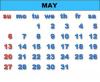Programele malware forțează adesea Internet Explorer să redirecționeze către servere proxy rău intenționate.
Serverele proxy sunt un tip de server care transmite cereri de la computerul dvs. către alte servere de pe Internet. Software-ul rău intenționat va forța adesea Internet Explorer să-și modifice setările proxy, trimițând toate solicitările printr-un server proxy rulat de creatorul software-ului rău intenționat și apoi blocați utilizatorul să modifice setările proxy înapoi la normal. Dacă sunteți blocat din meniul de setări proxy de malware sau din alt motiv, o modalitate posibilă de a face acest lucru remediați o astfel de problemă este de a modifica setările proxy prin promptul de comandă folosind o serie de registry editări.
Pentru a dezactiva proxy-urile utilizând linia de comandă
Pasul 1
Apăsați butonul „Start”, selectați „Toate programele”, „Accesorii” și apoi „Prompt de comandă”.
Videoclipul zilei
Pasul 2
Copiați și inserați următoarea linie în promptul de comandă:
reg add "HKCU\Software\Microsoft\Windows\CurrentVersion\Internet Settings" /v ProxyEnable /t REG_DWORD /d 0 /f
Vă rugăm să rețineți că promptul de comandă nu poate fi lipit cu comanda rapidă CTRL + V. Trebuie să faceți clic dreapta pe promptul de comandă și să faceți clic pe „Lipire”.
Pasul 3
Apăsați tasta „Enter”. Comanda „reg add” va modifica apoi cheia de registry care controlează setările proxy-ului Internet Explorer pentru a dezactiva proxy-ul.
Pentru a modifica adresa proxy utilizând linia de comandă
Pasul 1
Apăsați butonul „Start”, selectați „Toate programele”, „Accesorii” și apoi „Prompt de comandă”.
Pasul 2
Copiați și inserați următoarea linie în promptul de comandă:
reg add "HKCU\Software\Microsoft\Windows\CurrentVersion\Internet Settings" /v ProxyEnable /t REG_DWORD /d 1 /f
Vă rugăm să rețineți că promptul de comandă nu poate fi lipit cu comanda rapidă CTRL + V. Trebuie să faceți clic dreapta pe promptul de comandă și să faceți clic pe „Lipire”.
Pasul 3
Apăsați tasta „Enter”.
Pasul 4
Înlocuiți „proxyserveraddress” și „proxyport” în următoarea linie cu adresa și portul serverului proxy, apoi copiați și inserați-l în fereastra promptului de comandă:
reg add "HKCU\Software\Microsoft\Windows\CurrentVersion\Internet Settings" /v ProxyServer /t REG_SZ /d proxyserveradresa: proxyport /f
Pentru a edita linia, puteți mai întâi să o copiați și să o inserați în blocnotes sau alt editor de text, să schimbați adresa și portul, apoi să le copiați și să lipiți în fereastra promptului de comandă de acolo.
Pasul 5
Apăsați tasta „Enter”. Setările proxy Internet Explorer vor fi apoi activate și setate la orice server și port pe care le-ați furnizat.
Avertizare
Nu editați comenzile furnizate în alt mod decât cel specificat. Schimbarea incorect a registrului Windows poate cauza disfuncționalități grave cu software-ul instalat.